illustrator设置字体呈现曲线排列的教程
2023-09-20 14:15:56作者:极光下载站
简单来说illustrator是一款很实用性很强的设计软件,在很多方面都被应用到,成功了大部分设计行业和排版行业用户的必备软件之一,illustrator软件中的功能是很强大的,能够设计出令人满意的作品和矢量图,所以illustrator软件很受用户的喜欢,当用户在使用illustrator软件时,有时需要在画布上添加文本,可是用户想要将文本沿着曲线排列,却不知道怎么来操作实现,其实这个问题是很好解决的,用户直接在编辑页面上利用钢笔工作画出曲线,接着在利用文本工具中的路径文本工具来进行设置即可,那么接下来就让小编来向大家分享一下illustrator设置字体呈现曲线排列的方法教程吧,希望用户能够喜欢。
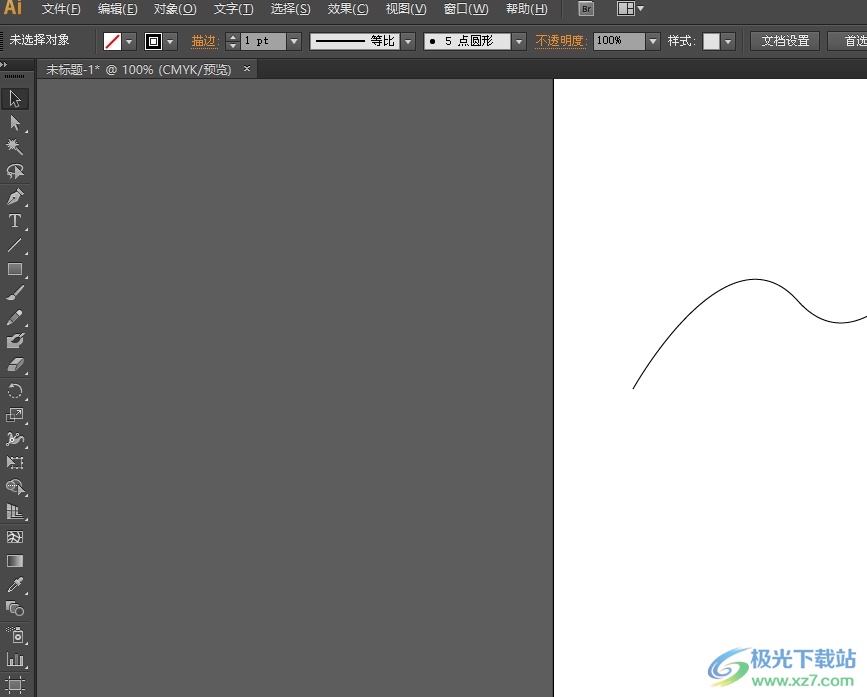
方法步骤
1.用户在电脑桌面上打开illustrator软件,并来到编辑页面上来进行设置
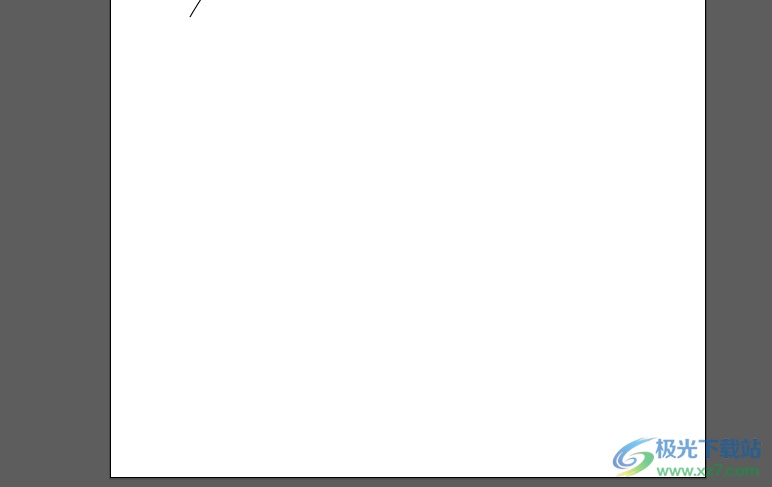
2.在页面左侧的工具栏中找到钢笔工具,并按照自己的需求来绘制出曲线线条
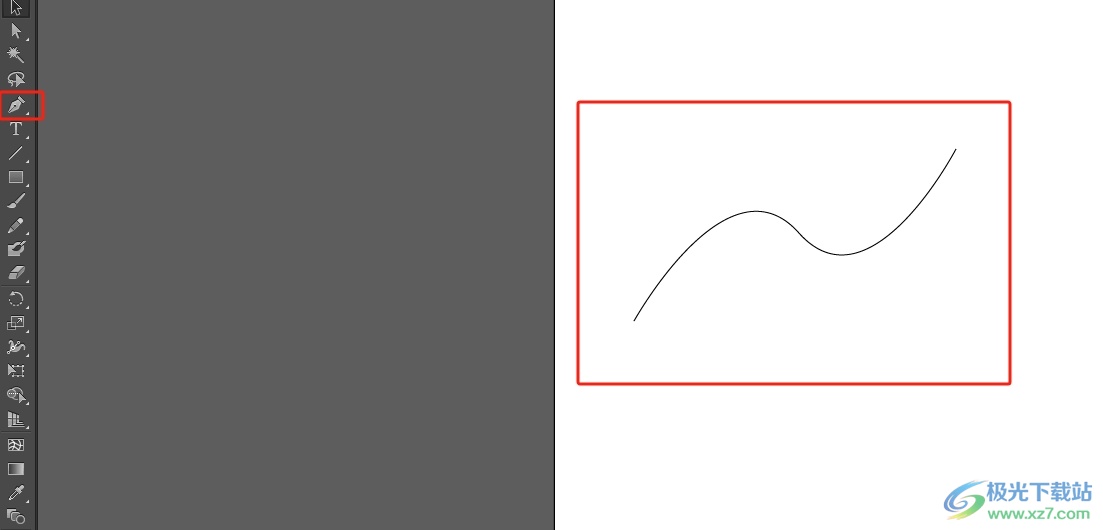
3.接着用户需要再次利用左侧工具栏中的文本工具,然后将其移动曲线上可以看到显示出来的路径字样,用户直接点击曲线即可实现路径文本工具的运用
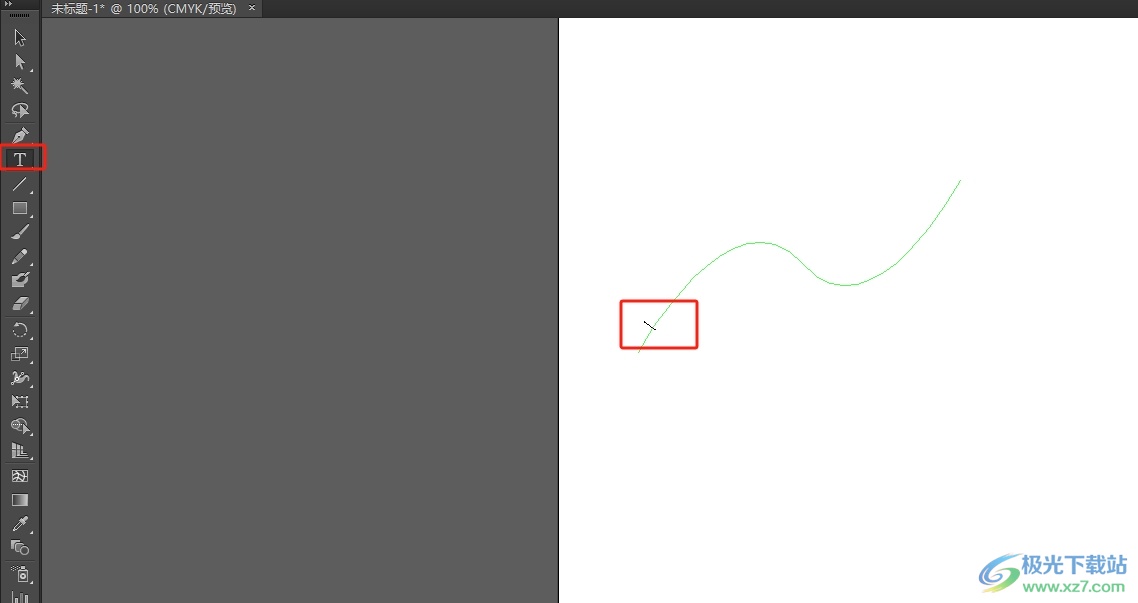
4.这时用户就可以直接在曲线工具上输入文字信息了,如图所示
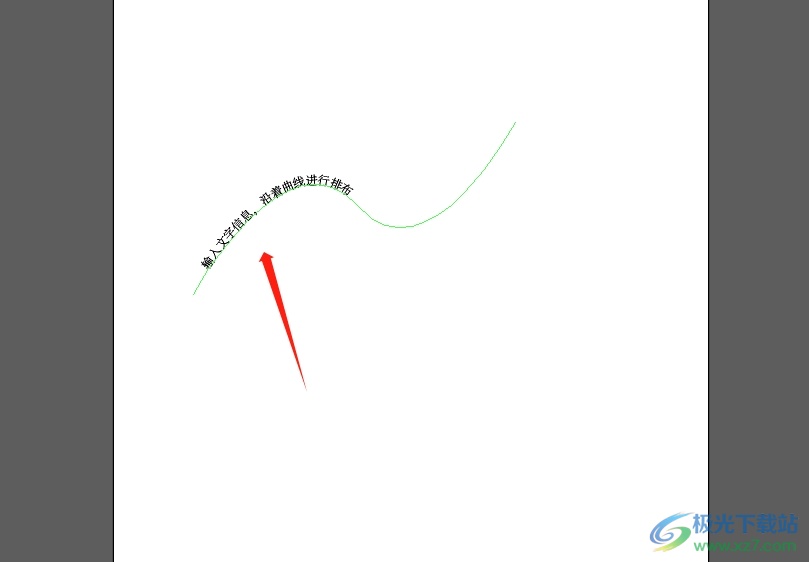
5.用户还可以对文字的大小进行设置,选中文字后点击上方字号大小选项,在弹出来的下拉选项卡中选择字号即可
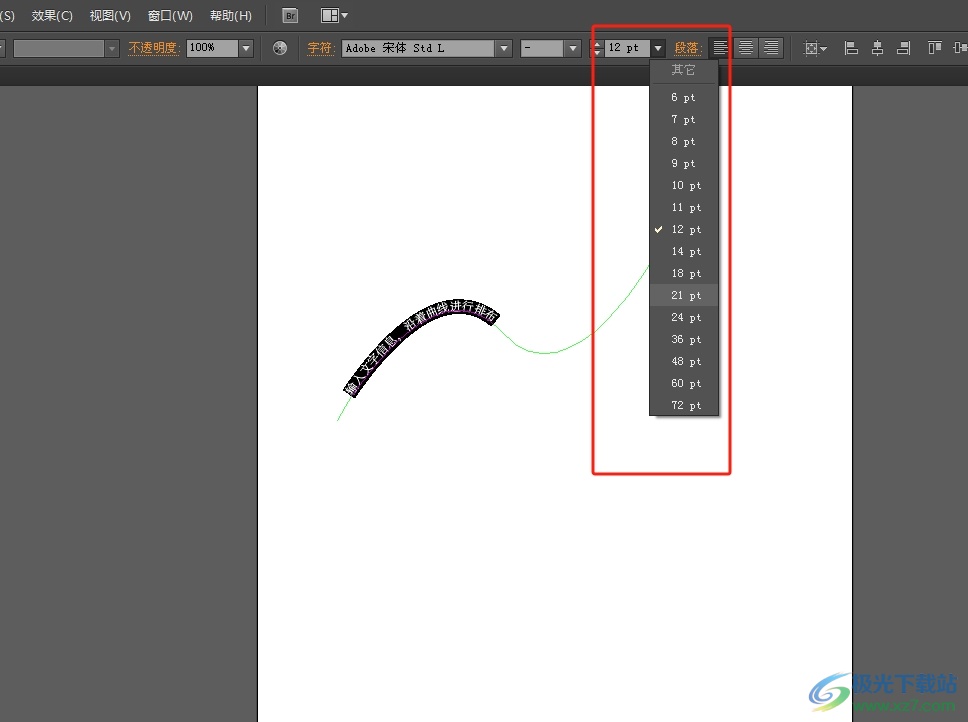
6.或者用户在右侧的颜色面板中选择自己喜欢的颜色即可改变文字的显示颜色
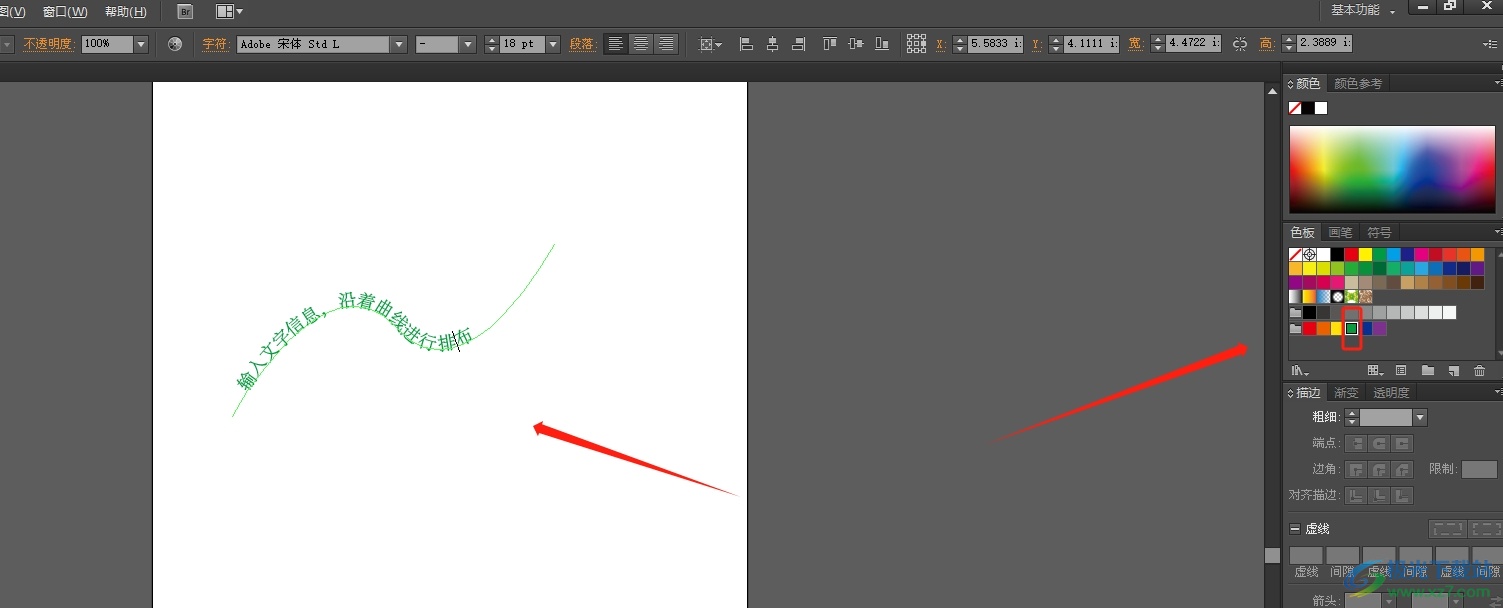
以上就是小编对用户提出问题整理出来的方法步骤,用户从中知道了大致的操作过程为利用钢笔工具画出曲线——利用路径文本工具——输入文字这几步,完成文字的输入后,就可以看到文字是沿着曲线进行排列的,方法简单易懂,因此感兴趣的用户可以来试试看。
